
Pro uživatele Ubuntu je nyní jednodušší odesílat videa, hudbu a obrázky do televizoru vybaveného Chromecastem přímo z plochy.
Již dříve jsme vám ukázali, jak přenášet video z Ubuntu do Chromecastu pomocí nástroje MKChromecast s otevřeným zdrojovým kódem, a nezapomeňte, že oblíbený přehrávač médií VLC má také integrovanou podporu Chromecastu.
Nyní však existuje nový způsob, jak mohou uživatelé Linuxu odesílat obsah do blízkého televizoru přes místní síť pomocí levného a veselého hardwarového klíče Google pomocí rozšíření GNOME Shell.
Rozšíření Cast to TV GNOME
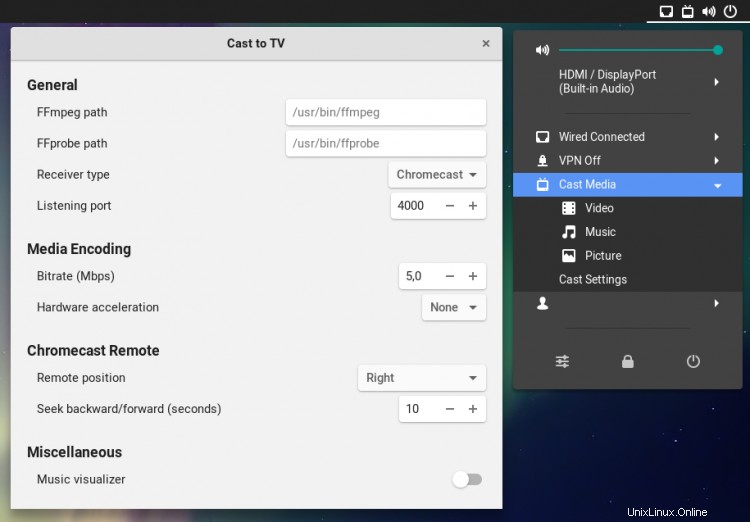
Rozšíření GNOME Shell „Cast to TV“ je nástroj založený na zásobníku. Po instalaci a povolení získáte přístup k jeho funkcím prostřednictvím hlavní nabídky stavu prostředí GNOME. Nemá (bohužel) možnost použití samostatného apletu.
Rozšíření vám umožňuje:
- Streamujte video z Ubuntu do Chromecastu
- Streamujte fotky z Ubuntu do Chromecastu
- Streamujte hudbu z Ubuntu do Chromecastu
S možnostmi:
- Překódujte média za běhu
- Nastavte polohu ovládacích prvků přehrávače na obrazovce nn
- Nastavení datového toku
- Zobrazit hudbu vizualizér na televizoru při přehrávání hudby
- Vyberte titulky
Nastavení
Přestože Cast to TV je rozšíření GNOME, není tak snadné jej nastavit a používat jako jiná rozšíření GNOME.
Stránka Github rozšíření podrobně popisuje závislosti potřebné k použití nástroj. Všechny tyto jsou nezbytné (bez nich nebude rozšíření fungovat), ale naštěstí jsou všechny dostupné k instalaci prostřednictvím standardních repozitářů Ubuntu:
sudo apt install nodejs npm ffmpeg
Dále budete muset nainstalovat Cast to TV samotné rozšíření.
Rozšíření Cast to TV GNOME je k dispozici k instalaci z webu GNOME Extensions:
Nainstalujte rozšíření GNOME Shell „Cast to TV“
Navštivte stránku nad webovým prohlížečem, jako je Google Chrome nebo Firefox, a posunutím přepínače z „vypnuto“ na „zapnuto“ spusťte instalaci. Až se objeví žádost o instalaci, přijměte ji a počkejte několik sekund, než se doplněk stáhne, rozbalí a nainstaluje.
— Ale ještě jsi neskončil.
Posledním krokem je instalace několika dalších závislostí, které nástroj potřebuje, prostřednictvím NPM, „správce balíčků node.js“.
Chcete-li to provést, přejděte do adresáře rozšíření:
cd ~/.local/share/gnome-shell/extensions/[email protected]
npm install
Úplný seznam balíčků, které to stáhne, uvidíte na příkazovém řádku, ale pokud je chcete před spuštěním zkontrolovat, jsou uvedeny v souboru ‘package.json’ ve složce rozšíření.
Odhodit
Rozšíření Cast to TV bude po instalaci automaticky povoleno. Nebylo nebo bylo a později se rozhodnete, že to nechcete používat, nezapomeňte, že všechna svá rozšíření GNOME můžete spravovat pomocí skvělého desktopového nástroje „GNOME Tweaks“. Je k dispozici v obchodě Software Store.
Chcete-li odeslat video, obrázek nebo hudební soubor do nejbližšího dostupného zařízení Chromecast ve vaší síti (v ideálním případě bude v dosahu pouze jedno), stačí otevřít Stavovou nabídku, vybrat typ obsahu a vybrat mediální soubor. Streamování začne okamžitě.
V závislosti na modelu vašeho Chromecastu můžete zjistit, že některé formáty videa nefungují – ale pokud se vaše video nepřehraje, nepropadejte panice. Chcete-li video zakódovat do podporovaného formátu H.264, vyberte při výběru souboru možnost „Transcode Video“.
To je v podstatě vše! Nastavení je možná trochu složitější než použití něčeho jako MKChromecast nebo VLC, ale integrace nativního grafického rozhraní je fajn.
Upřímně řečeno, jsem fanoušek. Často rád streamuji místní video do Chromecastu v Ubuntu a možnost streamovat video s titulky je další bonus.